HP LaserJet Pro M521 Multifunction Printer Series-User Guide
Table Of Contents
- 产品简介
- 纸盘
- 部件、耗材和附件
- 打印
- 复印
- 扫描
- 传真
- 管理和维护
- 解决问题
- 索引
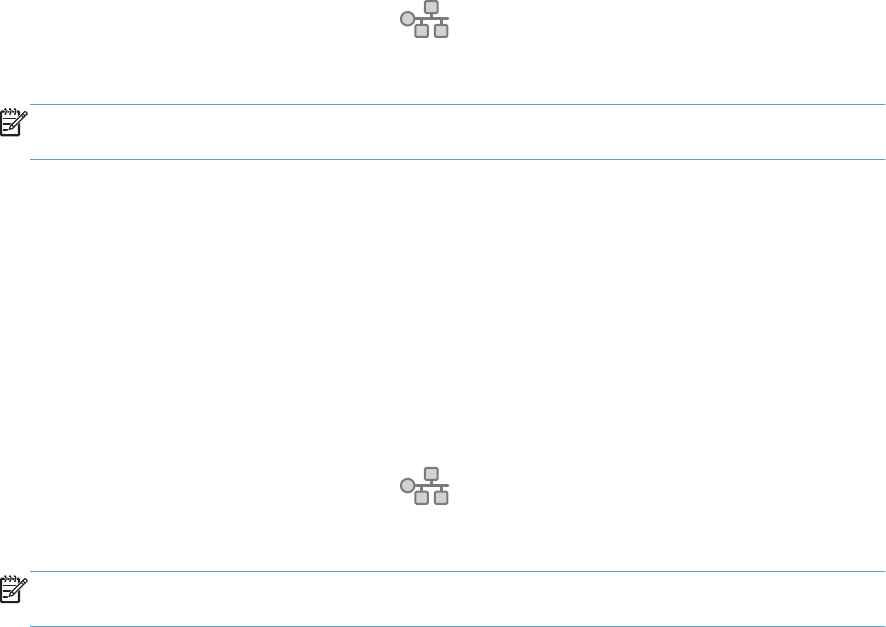
设置“扫描到网络文件夹”和“扫描到电子邮件”功能
要使用这些扫描功能,本产品必须联网。这些扫描功能在您进行配置后才可使用。使用产品软件安装过
程结束时的“扫描至网络文件夹设置向导” (Windows) 和“扫描到电子邮件向导” (Windows),或 使 用
HP 内嵌式 Web 服务器配置这些功能。以下步骤描述的是通过“HP 内嵌式 Web 服务器”来配置这
些功能。
配置“扫描到网络文件夹”功能
1.
从产品控制面板上的主屏幕中,轻触网络
按钮以查找产品 IP 地址。
2. 要打开“HP 内嵌式 Web 服务器”,请在 Web 浏览器的地址行中输入产品的 IP 地址。
注: 您也可以从 HP 设备工具箱 (Windows) 或 HP Utility (Mac OS X) 访问 HP 内嵌式 Web
服务器。
3. 单击扫描选项卡。
4. 单击屏幕左侧窗格中的扫描到网络文件夹设置链接。
5. 要建立一个新文件夹,单击新建按钮。
6. 填写屏幕上的字段。
7. 单击屏幕底部的保存并测试按钮保存并测试该设置。
配置“扫描到电子邮件”功能
1.
从产品控制面板上的主屏幕中,轻触网络
按钮以查找产品 IP 地址。
2. 要打开“HP 内嵌式 Web 服务器”,请在 Web 浏览器的地址行中输入产品的 IP 地址。
注: 您也可以从 HP 设备工具箱 (Windows) 或 HP Utility (Mac OS X) 访问 HP 内嵌式 Web
服务器。
3. 单击扫描选项卡。
4. 单击屏幕左侧窗格中的扫描到电子邮件设置链接。
5. 单击外发电子邮件配置文件链接,然后单击新建按钮。
6. 填写屏幕上的字段。可向您的网络管理员或者 Internet 服务提供商索取 SMTP 服务器信息。如果
SMTP 服务器要求身份验证,您还需要知道 SMTP 的用户名和密码。
7. 单击屏幕底部的保存并测试按钮保存并测试该设置。
8. 您可以添加联系人到“电子邮件通讯簿”或配置其他默认的电子邮件设置。这些步骤为可选步骤。
单击屏幕左侧窗格中的电子邮件通讯簿和电子邮件选项链接以设置这些功能。
ZHCN
设置“扫描到网络文件夹”和“扫描到电子邮件”功能
99










